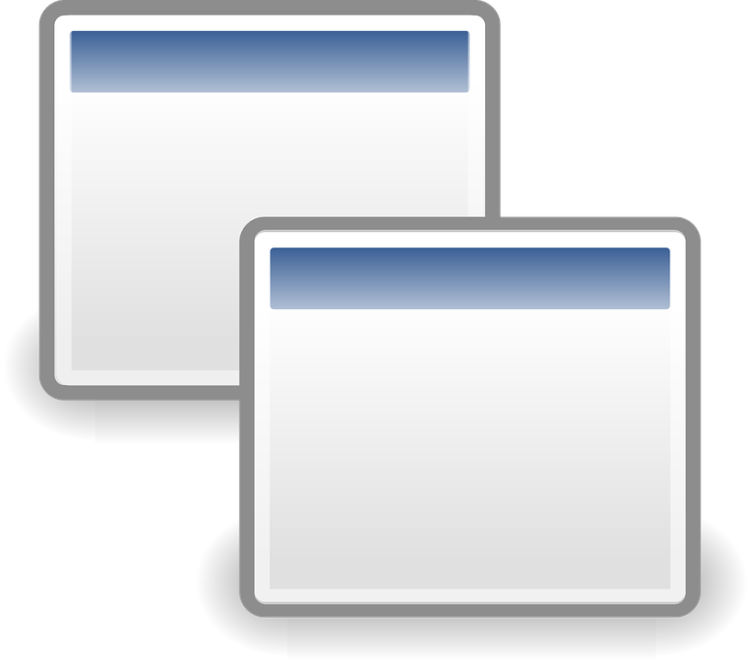Windows 10: cambio de la fecha y la hora del sistema
- Haga clic con el botón derecho en la hora en la parte inferior derecha de la pantalla y seleccione Ajustar fecha / hora.
- Se abrirá una ventana. En el lado izquierdo de la ventana, seleccione la pestaña Fecha y hora. Luego, en “Cambiar fecha y hora”, haga clic en Cambiar.
- Ingrese la hora y presione Cambiar.
- La hora del sistema se ha actualizado.
Índice de contenidos
¿Cómo cambio la hora en Windows 10?
Cómo cambiar el servidor de hora en Windows 10
- Abra el Panel de control.
- Haga clic en Reloj, idioma y región.
- Haga clic en Fecha y hora.
- Haga clic en la pestaña Hora de Internet.
- Haga clic en el botón Cambiar configuración.
- Compruebe que la opción Sincronizar con un servidor horario de Internet esté seleccionada.
- Utilice el menú desplegable para seleccionar un servidor diferente.
¿Cómo cambio la hora en Windows 11?
Haga clic en el reloj en la barra de tareas y luego seleccione Configuración de fecha y hora debajo del calendario que aparece.
- Luego, desactive las opciones para configurar la hora y la zona horaria automáticamente.
- Luego, para cambiar la hora y la fecha, haga clic en el botón Cambiar y, en la pantalla que aparece, puede configurarlo como desee.
¿Cómo configuro el reloj en 12 horas en Windows 10?
Cambiar el reloj de 24 horas al reloj de 12 horas en Windows 10
- Haga clic en el botón Inicio de Windows 10 y seleccione Configuración.
- Haga clic en Hora e idioma.
- A continuación, haga clic en el enlace Cambiar formatos de fecha y hora (vea la imagen a continuación).
- En la siguiente pantalla, haga clic en Short Time y elija h: mm tt de las opciones desplegables.
¿Cómo puedo cambiar la hora en mi computadora?
Para configurar la fecha y la hora en su computadora:
- Presione la tecla de Windows en su teclado para mostrar la barra de tareas si no está visible.
- Haga clic con el botón derecho en la pantalla Fecha / Hora en la barra de tareas y luego seleccione Ajustar fecha / hora en el menú de acceso directo.
- Haga clic en el botón Cambiar fecha y hora.
- Ingrese una nueva hora en el campo Hora.
¿Cuánto tiempo tarda la actualización de Windows 10 en 2018?
“Microsoft ha reducido drásticamente el tiempo que lleva instalar las principales actualizaciones de funciones en las PC con Windows 10 al realizar más tareas en segundo plano. La próxima actualización importante de funciones de Windows 10, prevista para abril de 2018, tarda un promedio de 30 minutos en instalarse, 21 minutos menos que la actualización Fall Creators Update del año pasado “.
¿Cómo cambio el reloj de mi computadora a un reloj atómico?
Sincronizar el reloj con un servidor de hora de Internet en la configuración de hora de Internet
- Desplácese hacia abajo hasta la sección Configuración relacionada y haga clic en Configuración adicional de fecha, hora y región.
- Aparece la pantalla Reloj y región en el Panel de control.
- Haga clic en la pestaña Hora de Internet en el cuadro de diálogo Fecha y hora.
¿Cómo cambio el reloj en Windows 10?
Una vez que abra el Panel de control, vaya a la sección Reloj, idioma y región y haga clic en Fecha y hora. Vaya a la pestaña Hora de Internet y haga clic en el botón Cambiar configuración. En la sección Servidor, seleccione time.nist.gov en lugar de time.windows.com y haga clic en Actualizar ahora. Haga clic en Aceptar para guardar los cambios.
¿Cómo cambio la fecha y la hora en Windows 10?
2 formas de cambiar la fecha y la hora en Windows 10
- Forma 1: cámbielos en el Panel de control.
- Paso 1: haga clic en el icono del reloj en la parte inferior derecha del escritorio y toque Cambiar la configuración de fecha y hora en la pequeña ventana emergente.
- Paso 2: cuando se abra la ventana Fecha y hora, haga clic en Cambiar fecha y hora para continuar.
¿Cómo cambio el reloj de Windows a 24 horas?
Haga clic en Panel de control y luego en Reloj, idioma y región. Nota: Si está usando el Panel de control en la Vista clásica, haga doble clic en Opciones regionales y de idioma y luego vaya al paso 3. En la pestaña Hora, realice una de las siguientes acciones: Cambie el formato de hora a HH: mm: ss para 24 -Reloj de hora.
¿Cómo cambio el formato de Windows 10 a 24 horas?
- Haga clic en el reloj en la parte inferior derecha de su pantalla y luego haga clic en ‘Configuración de fecha y hora’
- En el lado izquierdo de la ventana, desplácese hacia abajo hasta ‘Formatos’ y haga clic en ‘Cambiar formatos de fecha y hora’
- En ‘Corto tiempo’, seleccione ‘hh: mm’
- En ‘Tiempo prolongado’, seleccione ‘hh: mm: ss’
- Cerrar la ventana.
¿Cómo cambio la hora en mi reloj de 12 horas?
Cambie el formato de hora a hh: mm: ss tt para un reloj de 12 horas.
- Inicie el Panel de control y, a continuación, en Reloj, idioma y región, haga clic en Cambiar formatos de fecha, hora o número.
- En la pestaña Formatos, en Formatos de fecha y hora, realice una de las siguientes acciones:
- Haga clic en Aplicar y luego en Aceptar.
¿Cómo cambio el reloj de mi Windows 7 a 24 horas?
Resumen: cómo utilizar un reloj de 24 horas en Windows 7
- Haga clic en el botón Inicio.
- Haga clic en Panel de control.
- Haga clic en Reloj, idioma y región.
- Haga clic en el enlace Cambiar formato de fecha, hora o número.
- Haga clic en el menú desplegable Short Time, luego haga clic en la opción HH: mm.
- Haga clic en el menú desplegable Long Time, luego haga clic en la opción HH: mm: ss.
¿Cómo cambio mi zona horaria en Windows 10?
Para permitir que Windows 10 seleccione y configure la zona horaria automáticamente, haga clic en el botón Inicio para abrir el menú Inicio. Ahora, en el panel izquierdo, seleccione Fecha y hora. La configuración de fecha y hora aquí es bastante simple aquí, ya que la descripción general principal lo tiene todo. Puede configurar el tiempo para ajustarlo automáticamente o cambiarlo manualmente.
¿Por qué mi reloj sigue cambiando en Windows 10?
Es posible que Windows simplemente esté configurado en la zona horaria incorrecta y cada vez que fija la hora, se restablece a esa zona horaria cuando reinicia. Para arreglar su zona horaria en Windows 10, haga clic con el botón derecho en el reloj del sistema en la barra de tareas y seleccione Ajustar fecha / hora. Debajo del encabezado Zona horaria, verifique si la información es correcta.
¿Cómo cambio la hora en Windows?
Windows 10: cambio de la fecha y la hora del sistema
- Haga clic con el botón derecho en la hora en la parte inferior derecha de la pantalla y seleccione Ajustar fecha / hora.
- Se abrirá una ventana. En el lado izquierdo de la ventana, seleccione la pestaña Fecha y hora. Luego, en “Cambiar fecha y hora”, haga clic en Cambiar.
- Ingrese la hora y presione Cambiar.
- La hora del sistema se ha actualizado.
¿Es seguro actualizar Windows 10 ahora?
Actualización del 21 de octubre de 2018: aún no es seguro instalar la actualización de Windows 10 de octubre de 2018 en su computadora. Aunque ha habido una serie de actualizaciones, a partir del 6 de noviembre de 2018, aún no es seguro instalar la Actualización de octubre de 2018 de Windows 10 (versión 1809) en su computadora.
¿Cómo evito que Windows 10 se actualice en progreso?
Cómo cancelar la actualización de Windows en Windows 10 Professional
- Presione la tecla de Windows + R, escriba “gpedit.msc”, luego seleccione Aceptar.
- Vaya a Configuración del equipo> Plantillas administrativas> Componentes de Windows> Actualización de Windows.
- Busque y haga doble clic o toque una entrada llamada “Configurar actualizaciones automáticas”.
¿Cuál es la última actualización de Windows 10?
La actualización del mes pasado a Windows 10 fue la revisión más reciente de Microsoft de su sistema operativo Windows 10, que llegó menos de un año después de la Actualización de aniversario (Versión 1607) en agosto de 2016. La Actualización de creadores incluye varias características nuevas como una renovación en 3-D de la Programa de pintura.
¿Qué precisión tiene el reloj de mi computadora?
Verifique la precisión del reloj del sistema. El tiempo mostrado tiene una exactitud o precisión de 0.02-0.10 segundos, y esto depende de su conexión a Internet y de lo ocupada que esté su computadora. También se ajusta al horario de verano, incluso si el reloj de su computadora no lo hace.
¿Cómo cambio la fecha y la hora en mi computadora de forma permanente?
Seleccione Cambiar la configuración de fecha y hora en la parte inferior de la ventana que aparece (que se muestra a continuación).
- En la ventana Fecha y hora, en la pestaña Fecha y hora, haga clic en el botón Cambiar fecha y hora.
- Realice sus ajustes y haga clic en Aceptar.
- Haga clic en Aceptar en la ventana principal de Fecha y hora para guardar los cambios.
¿Por qué el reloj de mi computadora muestra la hora incorrecta?
La hora de su reloj cambia constantemente a la hora incorrecta. Primero, asegúrese de que su reloj esté configurado en la zona horaria correcta. Si su zona horaria es correcta, es posible que tenga una batería CMOS defectuosa, pero puede solucionarlo haciendo que el sistema se sincronice más a menudo con la hora de Internet.
¿Cómo cambio el tiempo de la pantalla de bloqueo en Windows 10?
Cambiar el formato de hora de la pantalla de bloqueo de Windows 10
- Abra el Panel de control.
- Vaya a la siguiente ruta: Panel de control Reloj, idioma y región. Aquí, haga clic en el icono Región.
- Aparecerá la siguiente ventana: Allí, haga clic en ajustar el formato de reloj corto que desea tener en la pantalla de bloqueo.
- Ahora, cambie a la pestaña Administrativo y haga clic en el botón “Copiar configuración”
¿Cómo cambio mi Samsung de 24 horas a 12 horas?
Cambio de fecha y hora. Puede configurar la fecha y la hora para su Galaxy Tab 4, cambiar la zona horaria, cambiar el formato de la fecha y mostrar si desea mostrar la hora como estándar de 12 horas o de 24 horas (militar). Toque el icono de aplicaciones en la pantalla de inicio. Toque General en la barra de menú en la parte superior de la pantalla.
¿Cómo cambio mi reloj de 24 horas a 12 horas en Windows 8?
En el Panel de control, haga clic en “Cambiar formato de fecha, hora o número” en “Reloj, idioma y región”. 4. Extienda el menú “Corto tiempo”, haga clic para seleccionar “tt h: mm”. Ahora, mire la esquina inferior derecha de la pantalla, ¿la hora cambia correctamente a 12 horas?
Foto del artículo de “Flickr” https://www.flickr.com/photos/14717512@N00/429580730/